DLC の設定と販売
概要
アプリ内課金の統合サービスにより、PlayStation や Xbox などのサードパーティのプラットフォームから AccelByte に、プレイヤーの購入を同期できます。これを行うには、サードパーティのプラットフォームで販売されているアイテムを、AccelByte で作成したアイテムに正しくマッピングする必要があります。このガイドでは、AccelByte 上のアイテムをサードパーティのプラットフォームで定義したアイテムにマッピングする方法を説明します。
目標
- AccelByte で手動または JSON ファイルを使用して DLC を設定する方法をユーザーに説明し、ユーザーをガイドする。
- 手動または JSON ファイルを使用してサードパーティプラットフォームの DLC マッピングを追加する方法についてユーザーをガイドする。
前提条件
- アイテムがサードパーティのプラットフォームで適切に構成されている。
- 対応するアイテムが AccelByte ストアで作成されている。
AccelByte で DLC を設定する方法
DLC の追加
サードパーティのプラットフォーム (Epic、Steam、Xbox、PlayStation) で DLC を販売する場合は、サードパーティのプラットフォームで DLC を作成した後、管理者ポータルで DLC を追加する必要があります。
1.[E-Commerce (E コマース)]セクションに移動し、[In-App Purchase (アプリ内課金)]セクションを見つけて、[DLC Settings (DLC 設定)]をクリックします。[DLC Configuration (DLC 設定)]タブで[Add DLC (DLC を追加)]ボタンをクリックすると、ポップアップウィンドウが表示されます。
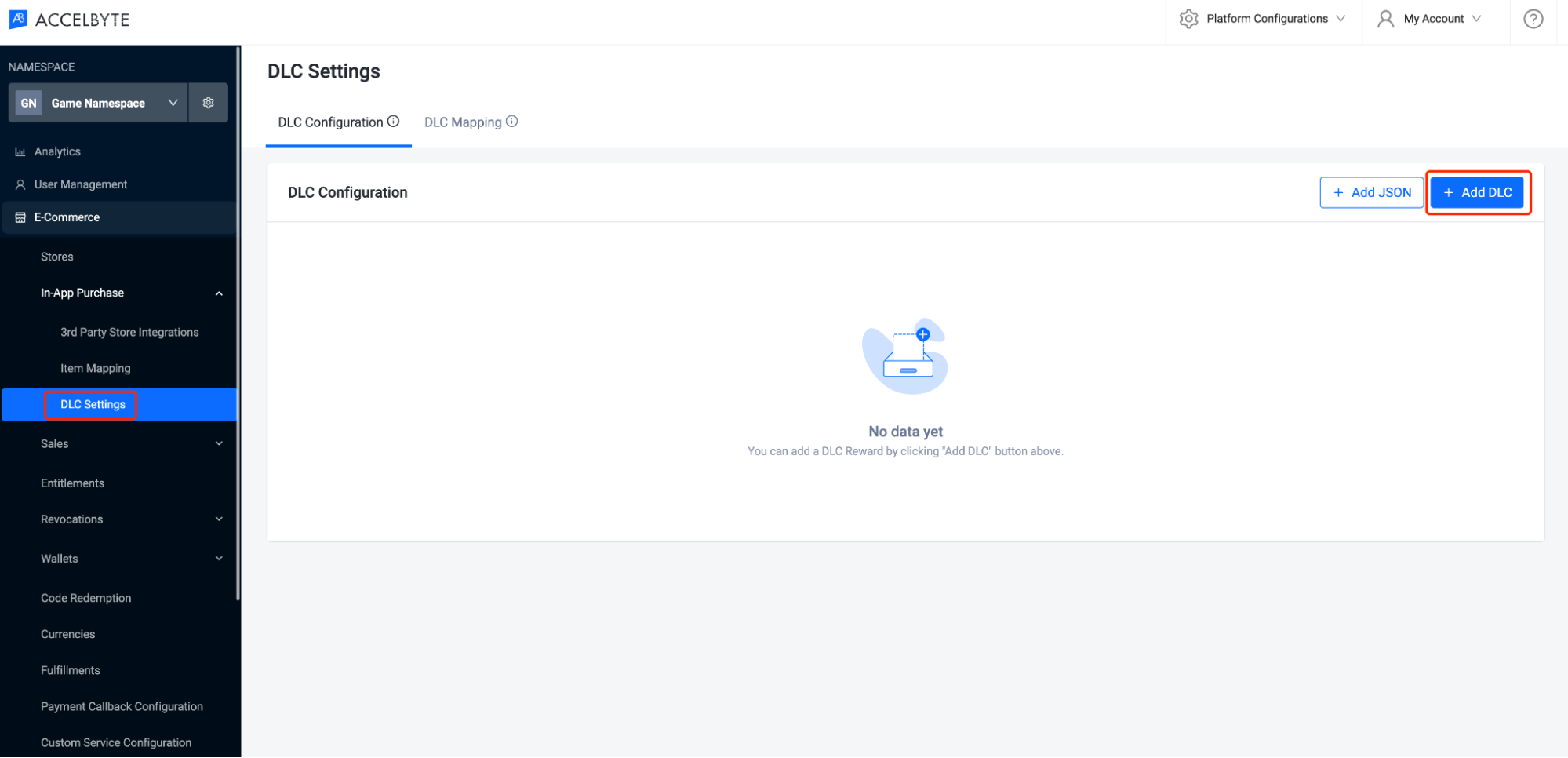
2.ポップアップウィンドウで、 1.[DLC ID]を入力します。 2.[Reward Type (報酬タイプ)] (アイテム/通貨) を選択します。 3.[Item Identity (アイテムのアイデンティティ)] (SKU/ID) を選択し、目的の ID を入力します。 4.[Item Type (アイテムのタイプ)] (COINS、INGAMEITEM、BUNDLE、CODE、SEASON、MEDIA) を入力します。 5.数量を入力します。 6.[Add (追加)]ボタンをクリックして保存します。
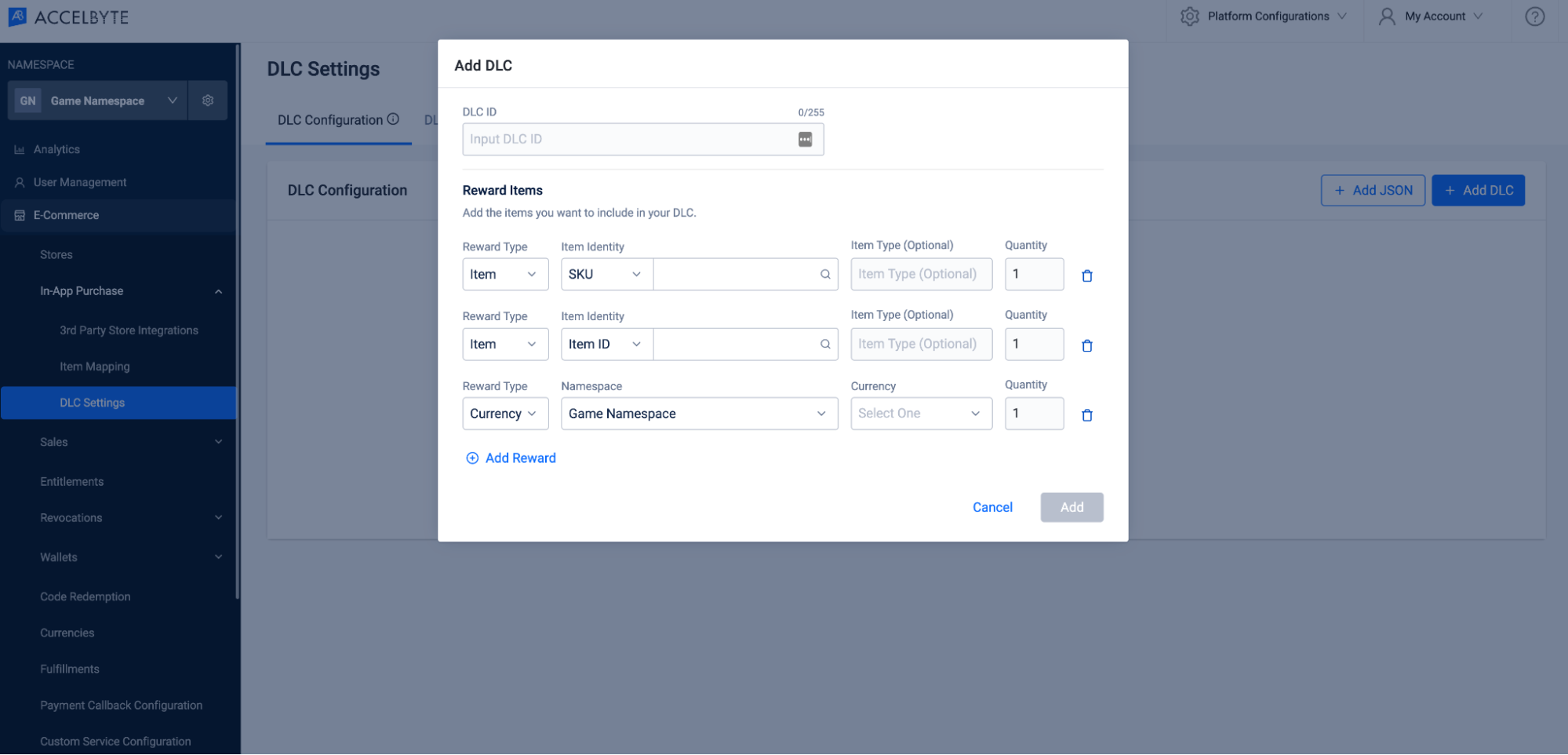
DLC の追加 (JSON 形式)
3.アイテムを手動で 1 つずつ追加する代わりに JSON ファイルを追加したい場合は、[Add JSON (JSON を追加)]ボタンをクリックします。 7.次の画面に JSON テンプレートが表示され、テンプレートに従って JSON ファイルを設定できます。

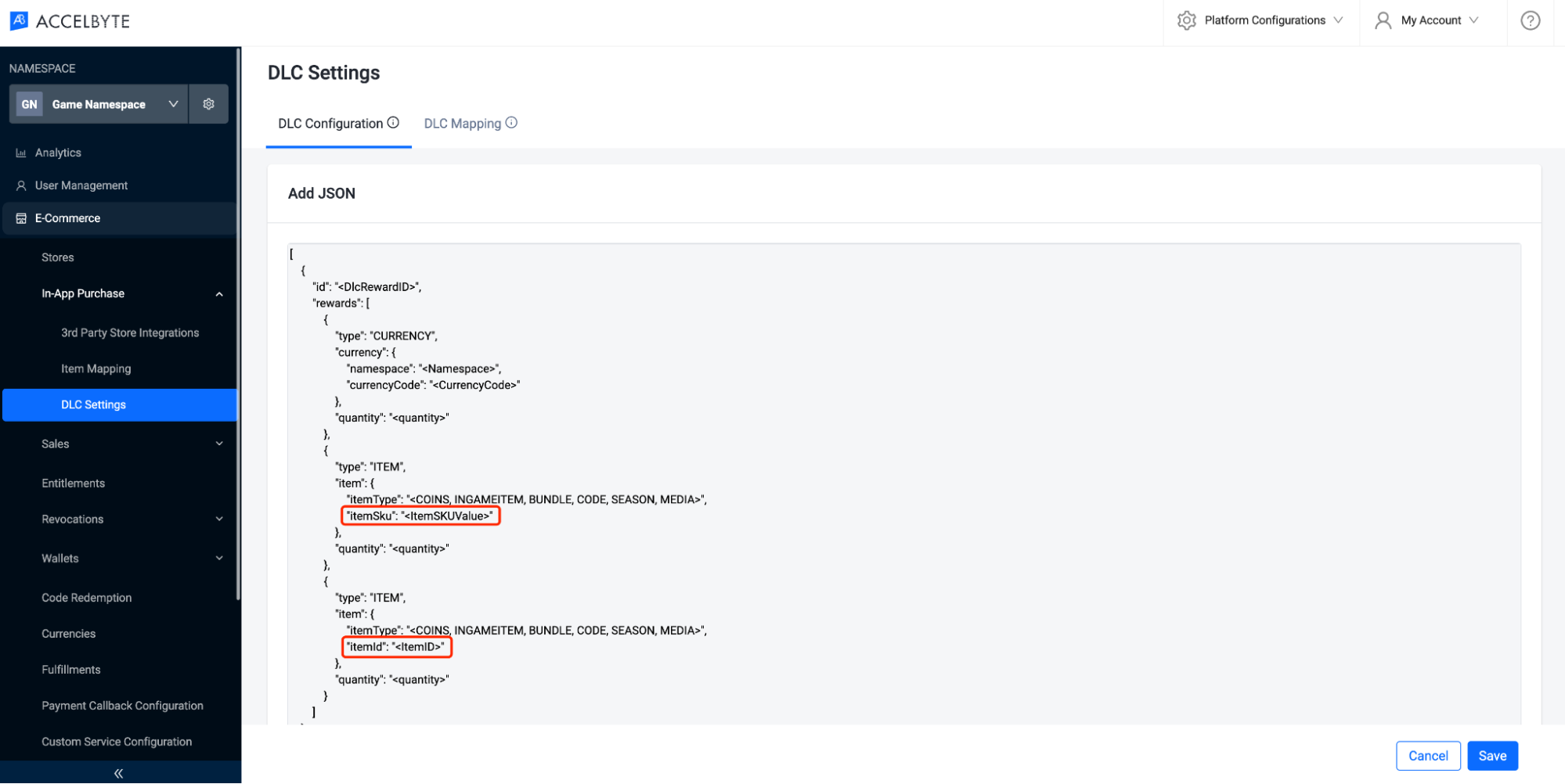
4.設定済みの既存の DLC がある場合は、JSON ファイルを編集/削除することもできます。
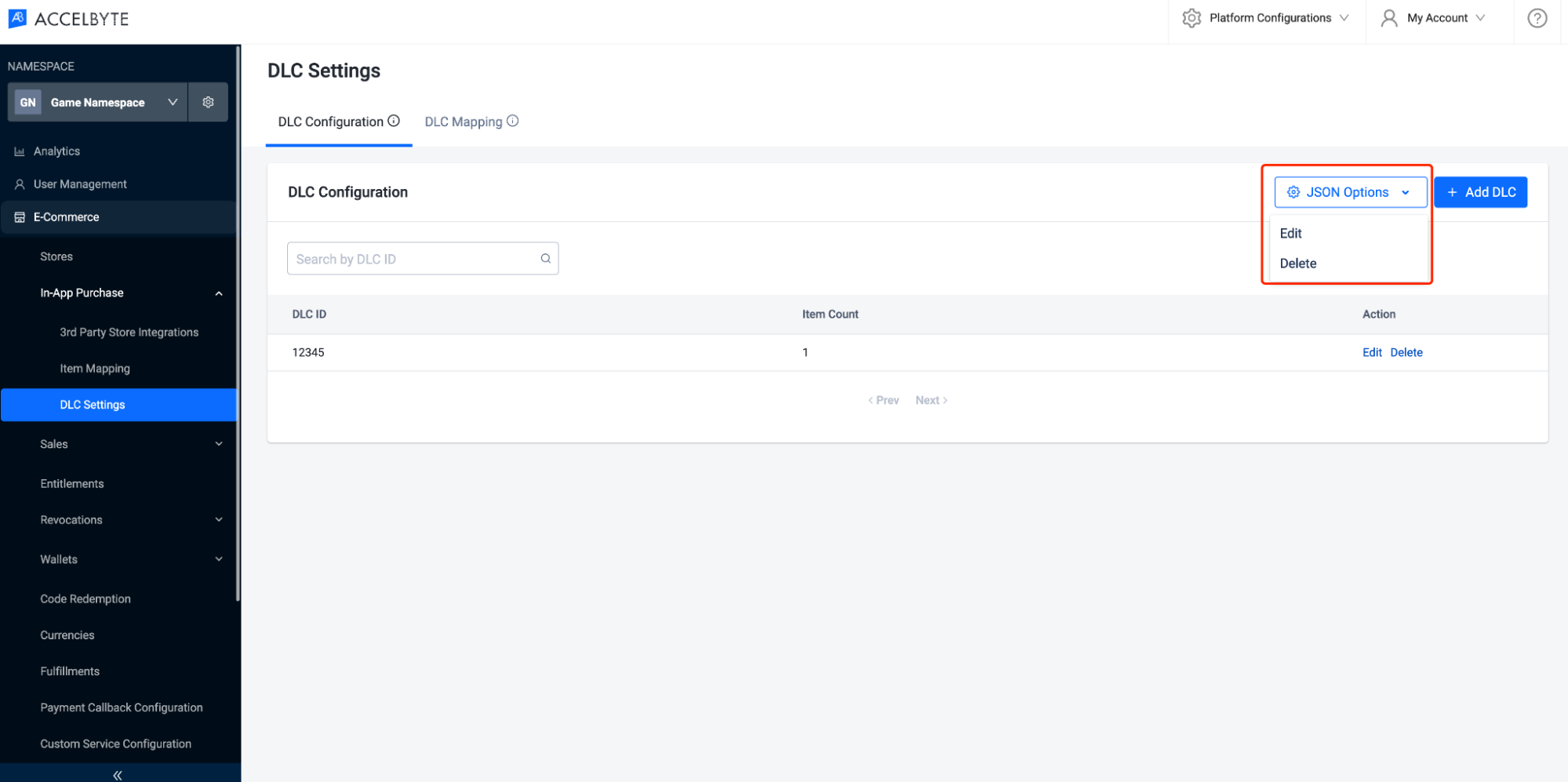
DLC マッピングの追加
5.DLC 設定が完了したら、[DLC Mapping (DLC マッピング)]タブに移動して、AccelByte で作成した DLC を、各サードパーティプラットフォームの対応する DLC にマッピングできます。
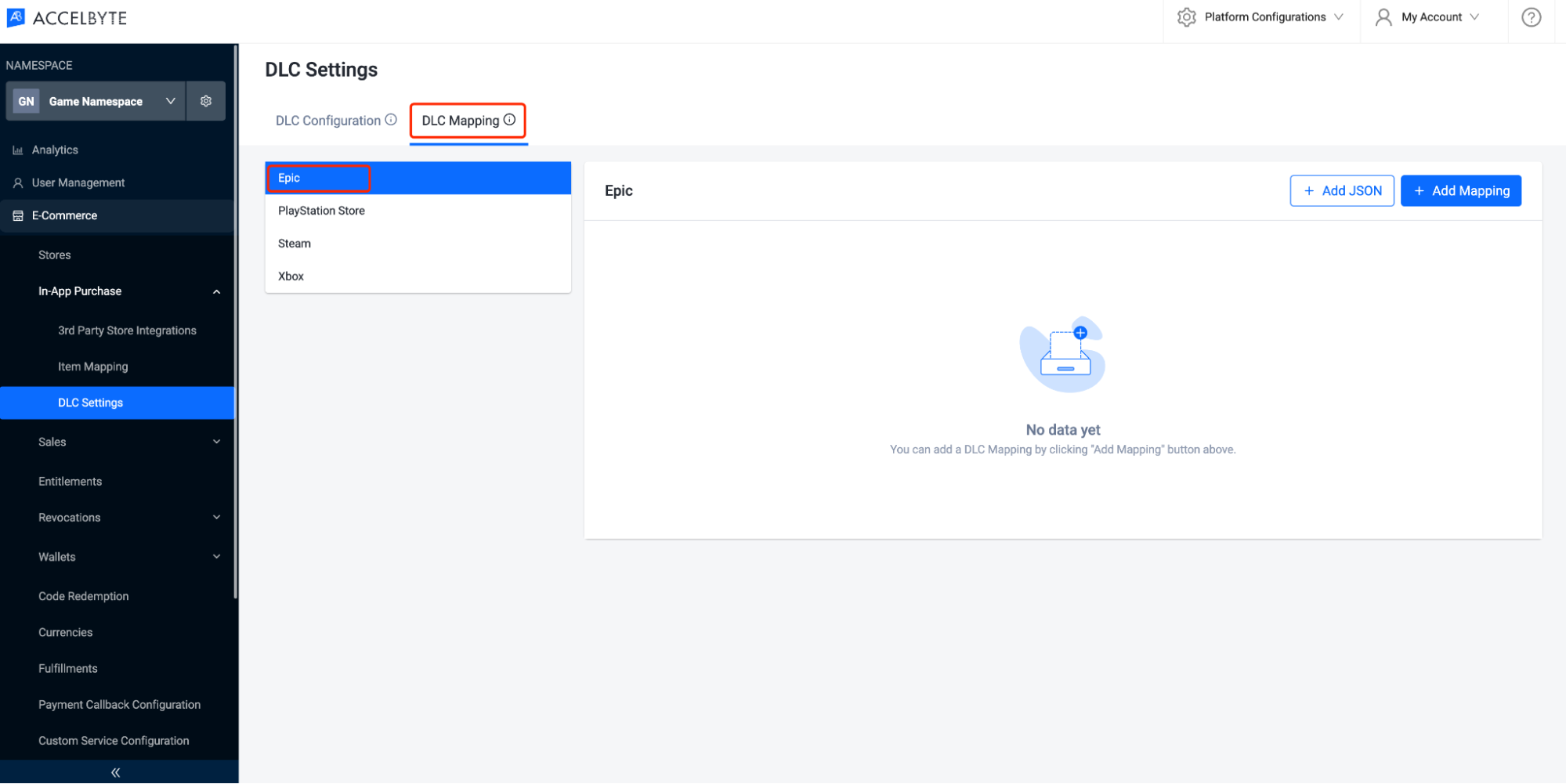
6.該当するサードパーティプラットフォームの下にある[Add Mapping (マッピングを追加)]ボタンをクリックします。
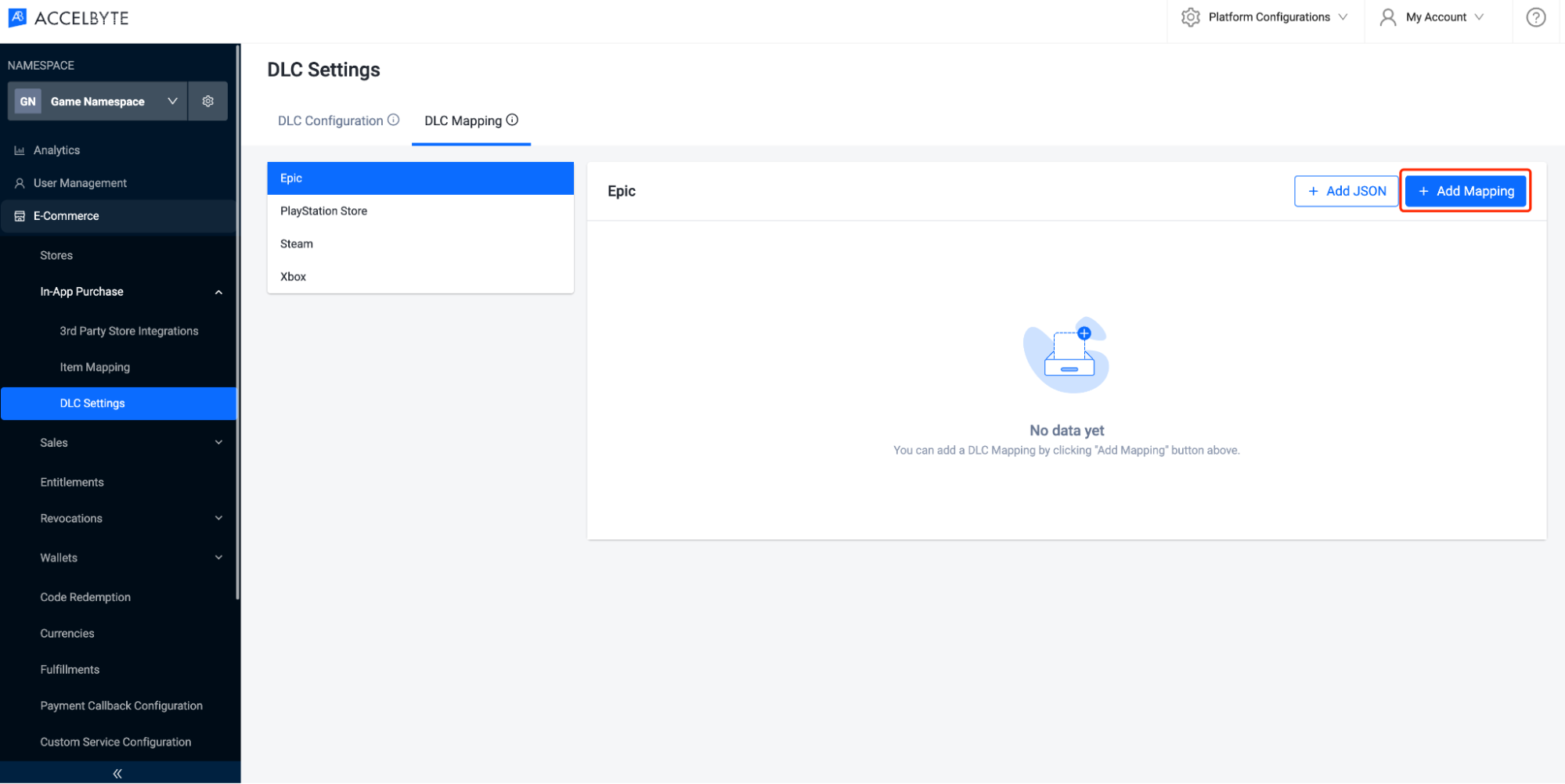
7.必須フィールドに入力します。 8. サードパーティプラットフォームのアイテム ID 9.DLC ID - これは第 2 ステップで作成した ID です。
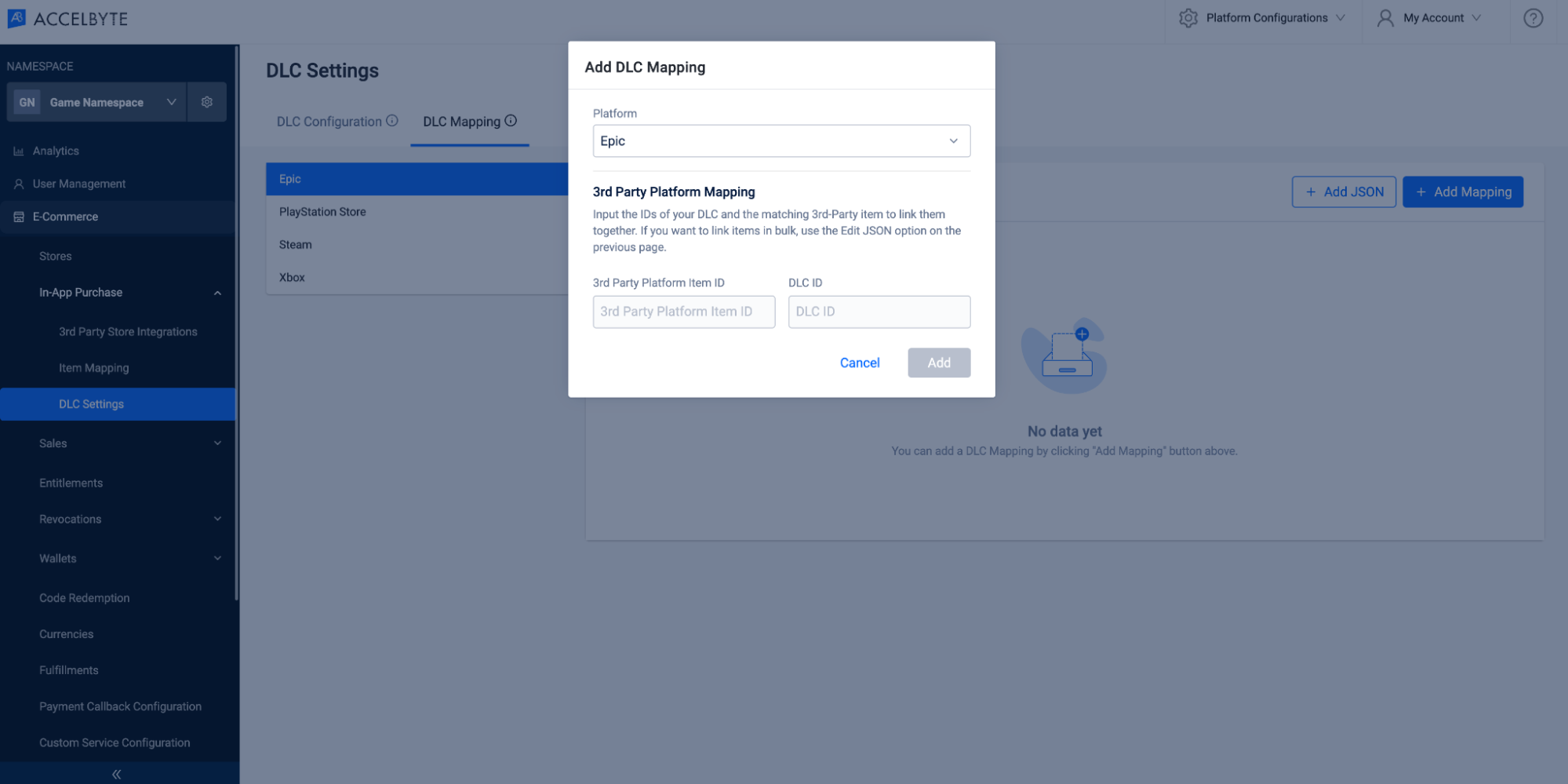
DLC マッピングの追加 (JSON 形式)
8.DLC マッピングを手動で追加する代わりに JSON ファイルを追加するには、[Add JSON (JSON を追加)]をクリックします。 10.次の画面のテンプレートに従って、JSON ファイルを設定します。

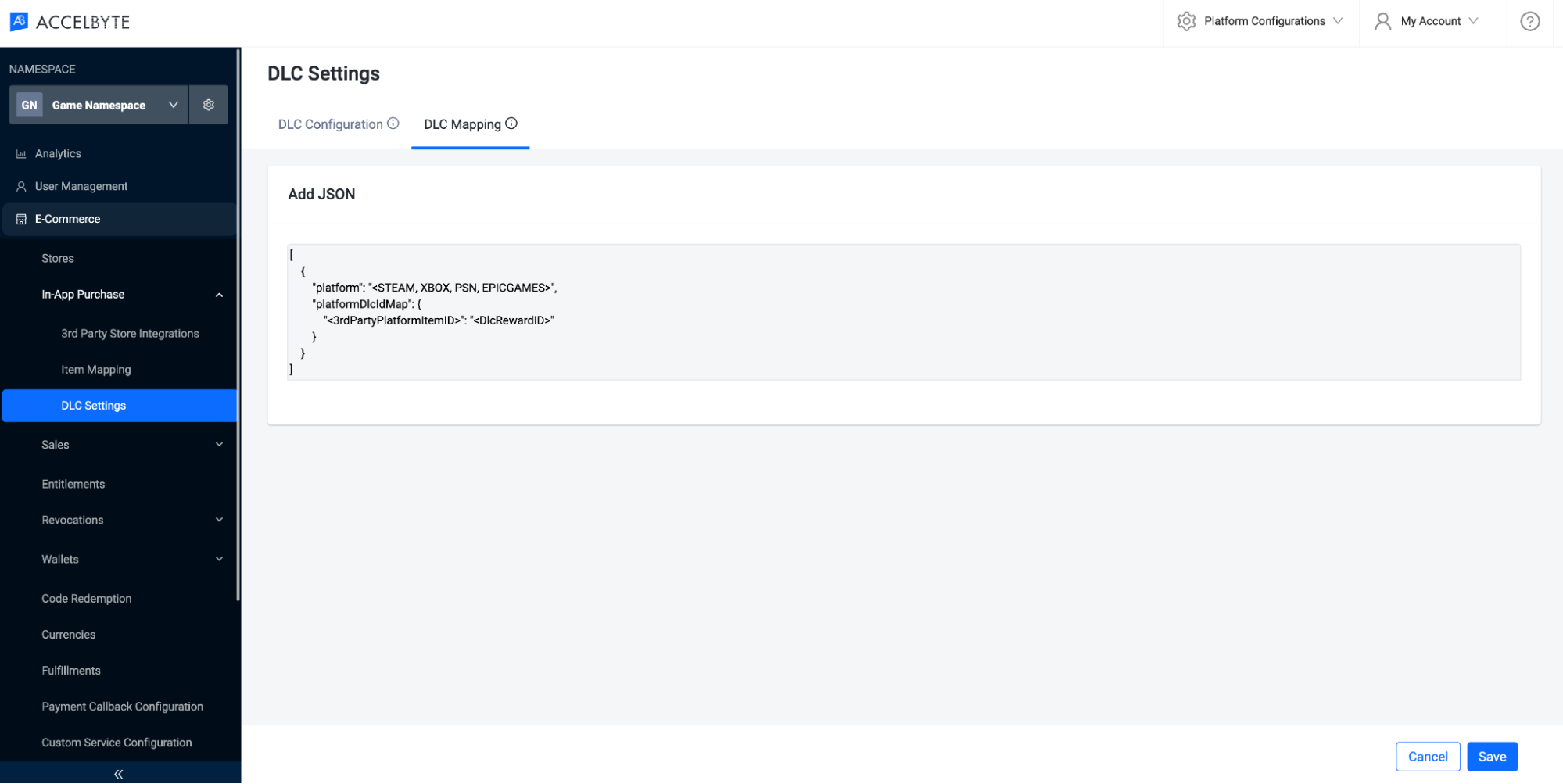
トラブルシューティング
- このトピックに関する詳細なドキュメントについては、AccelByte のスタッフにお問い合わせください。